IPTV Streamer ist eine typische IPTV-App mit einer durchschnittlichen Bewertung von Nutzern, die die App bereits getestet haben. Die Einrichtung ist relativ einfach, und Sie können Ihre Kanalliste auf folgende Weise hinzufügen:
M3U-Link
Xtream Codes (Benutzername, Passwort & Portal-URL)
Es wird empfohlen, die IPTV-Playlist über Xtream Codes (Benutzername, Passwort und Portal-URL, die Sie von uns nach dem Kauf oder kostenlosen Test erhalten) hochzuladen. Dadurch wird Ihr EPG (elektronischer Programmführer) automatisch im Hintergrund installiert.
Falls Sie sich für die M3U-Methode entscheiden, müssen Sie Ihren EPG-Link manuell eingeben, den Sie ebenfalls von uns erhalten. Die App gehört zu den am häufigsten heruntergeladenen IPTV-Apps, direkt nach Smart IPTV.
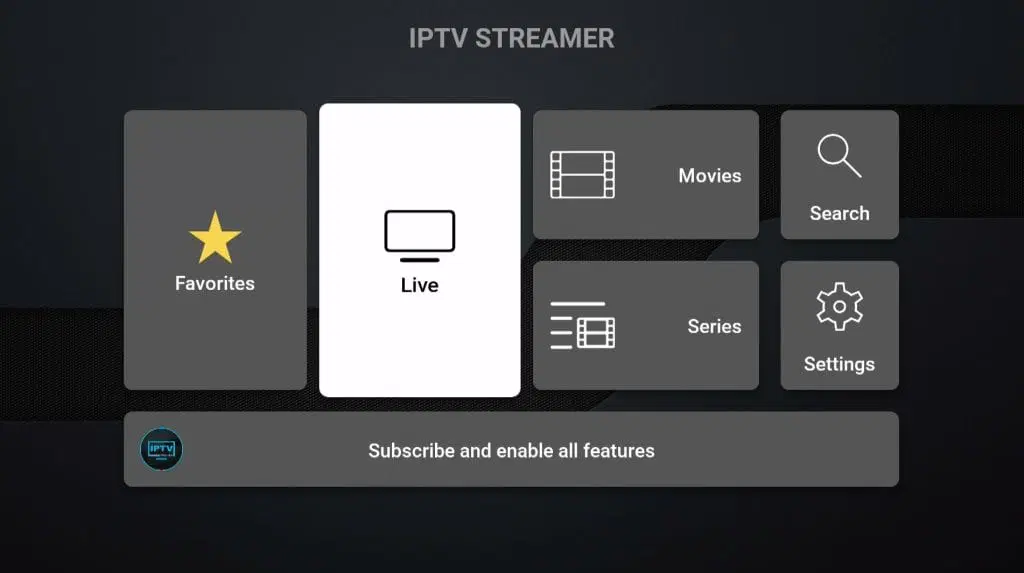
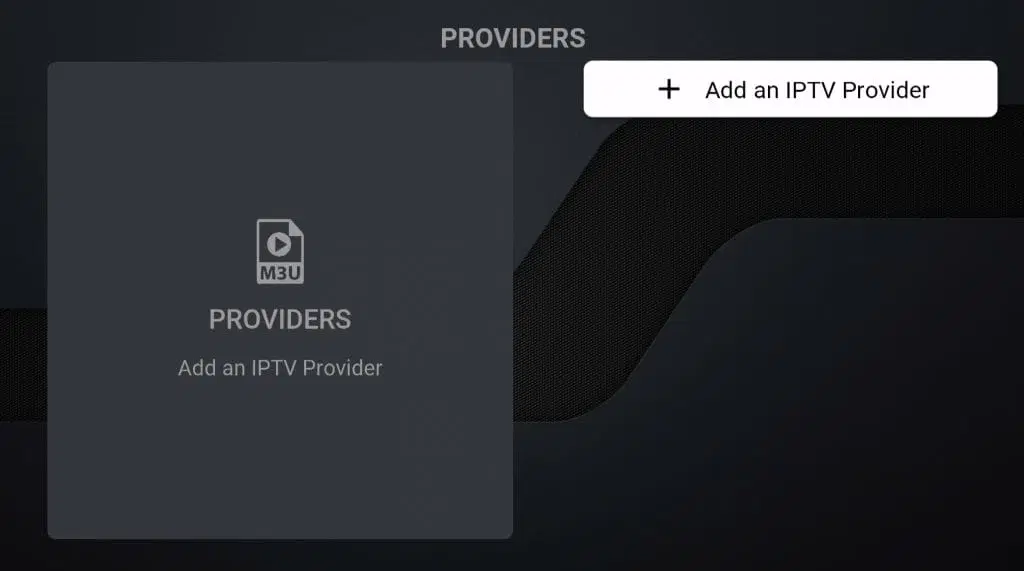
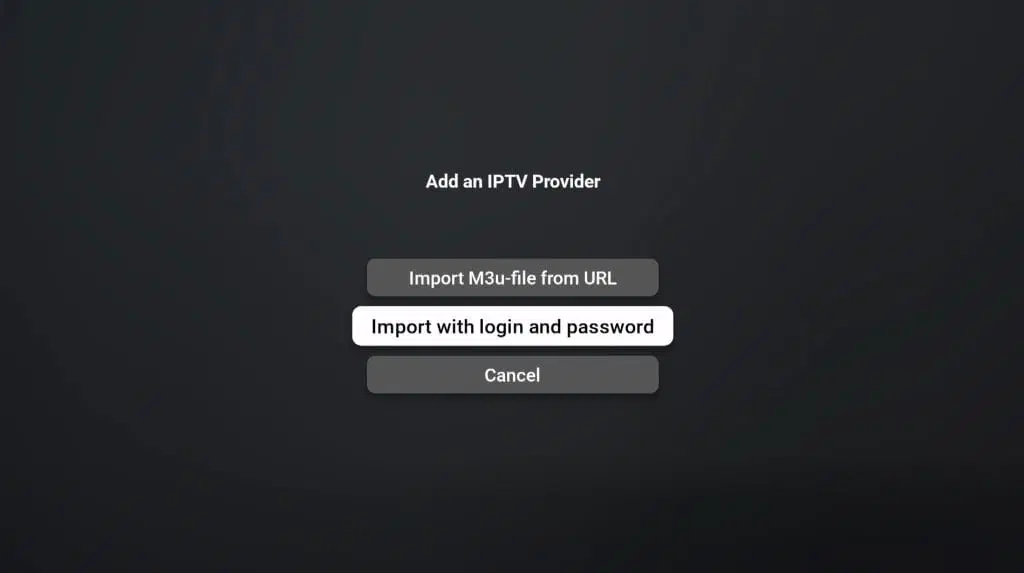
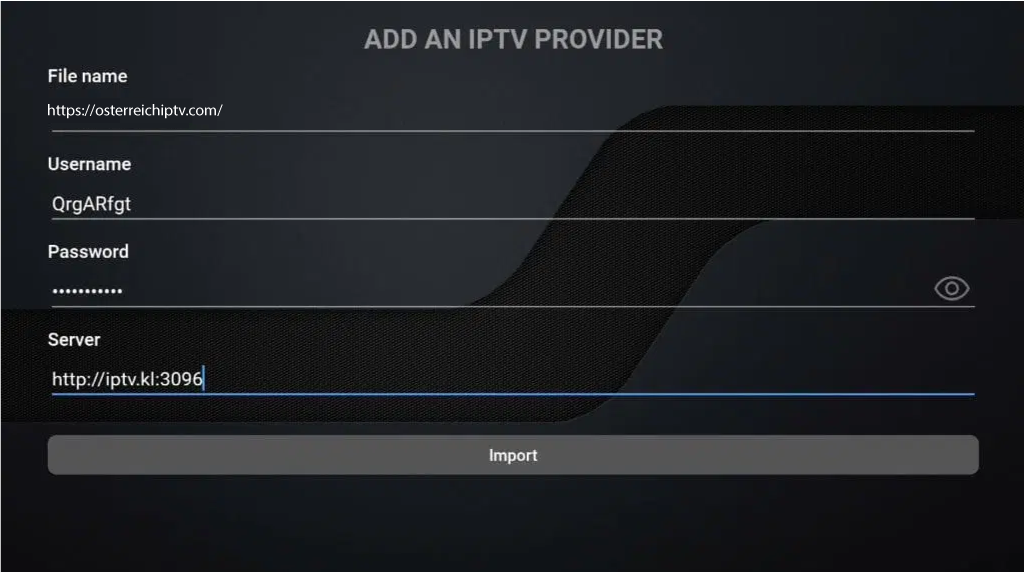
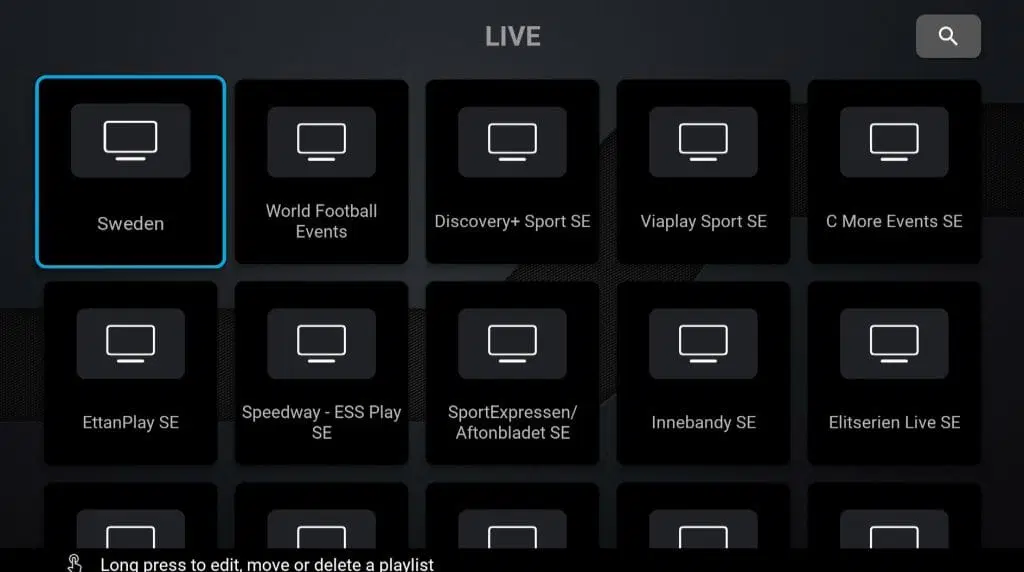
Laden Sie die App nur aus vertrauenswürdigen Quellen herunter, wie den oben und unten verlinkten Websites oder direkt aus dem App Store oder Google Play Store. Dies minimiert das Risiko, versehentlich Schadsoftware herunterzuladen.
Laden Sie GSE Smart IPTV für folgende Geräte herunter, indem Sie auf den jeweiligen Link klicken:
iPhone & iPad
Android-Smartphones & Tablets
Android-Boxen
Smart TV
IPTV Streamer ist leider nicht die beste Lösung für Apple TV, da die Benutzeroberfläche für Android-Geräte optimiert wurde. Obwohl die App für Apple TV verfügbar ist, kann das Wechseln zwischen Kanälen oder das Navigieren kompliziert sein. Zudem kann das Bildformat je nach verwendeter Version variieren, was die Darstellung beeinträchtigt.
Die App hat im App Store für Apple TV eine Bewertung von 3/5 Sternen erhalten. Daher empfehlen wir stattdessen die Nutzung der IPTVX-App für ein besseres Erlebnis auf Apple TV.
IPTV Streamer ist eine gute Option für Anfänger. Die App läuft reibungslos auf Smart-TVs, da sie speziell für Smart-TV-Systeme, Android TV, Android-Boxen und mobile Geräte optimiert wurde.
Sie ist auf den meisten LG, Sony, Samsung und Philips TV-Geräten mit Android-basierten Systemen verfügbar. Obwohl die App gut auf deinem Gerät funktioniert, empfehlen wir für ein besseres Erlebnis die Verwendung einer besseren App wie Tivimate.

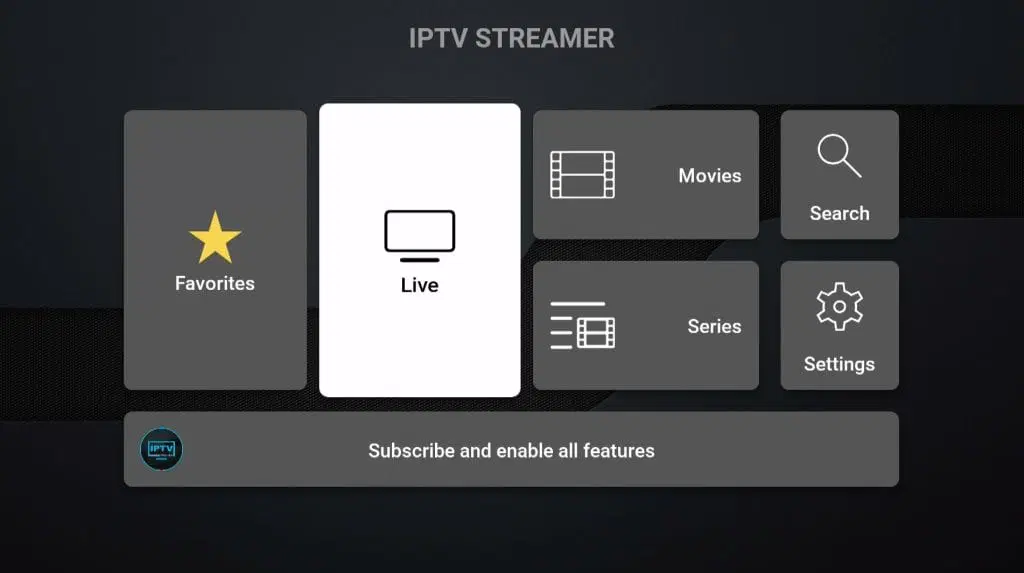
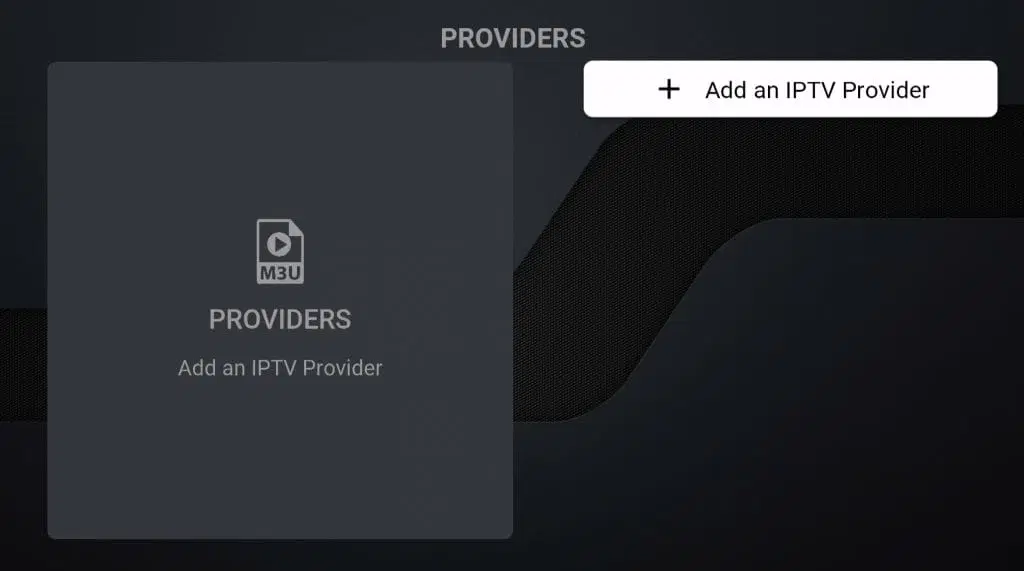
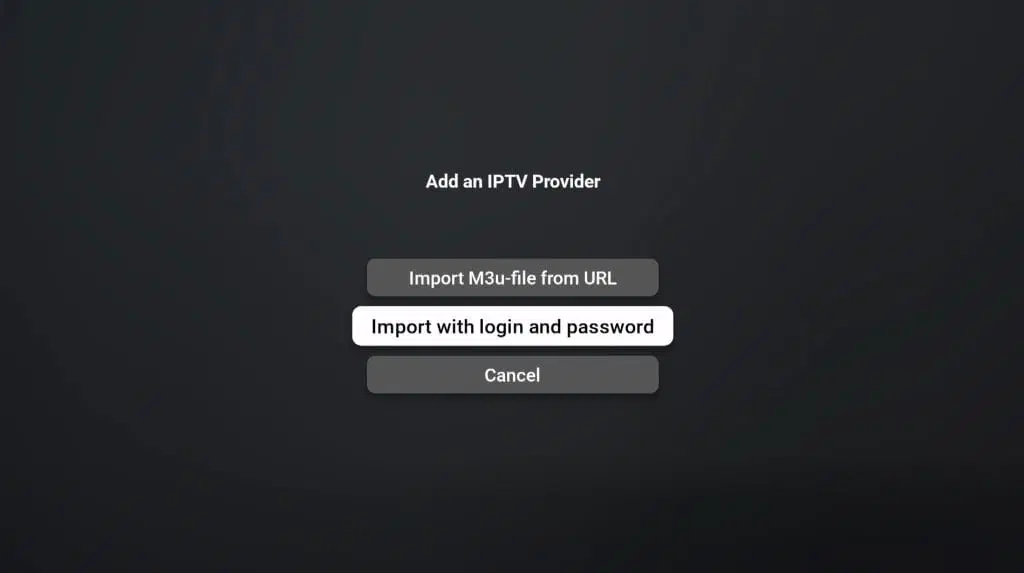
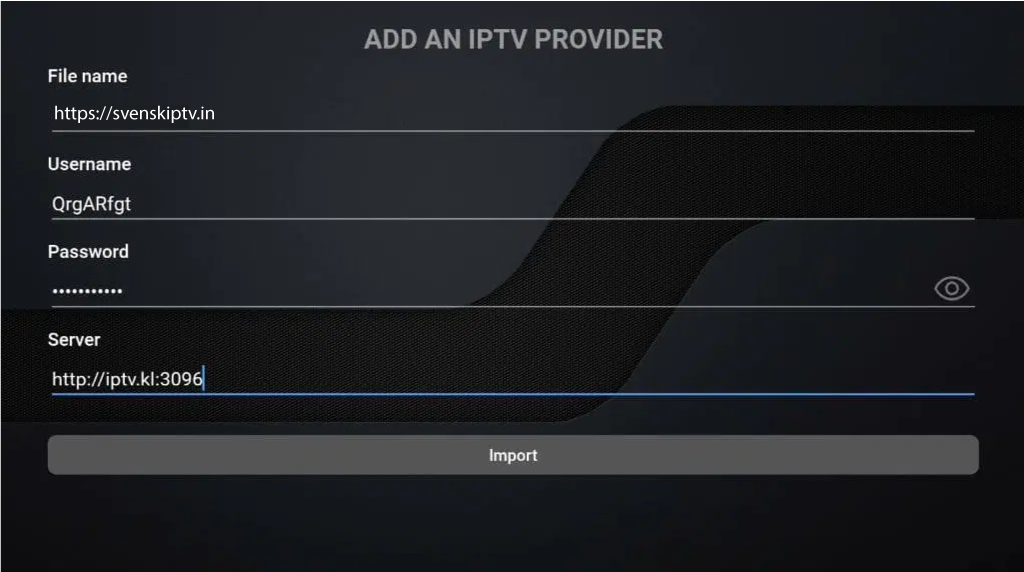
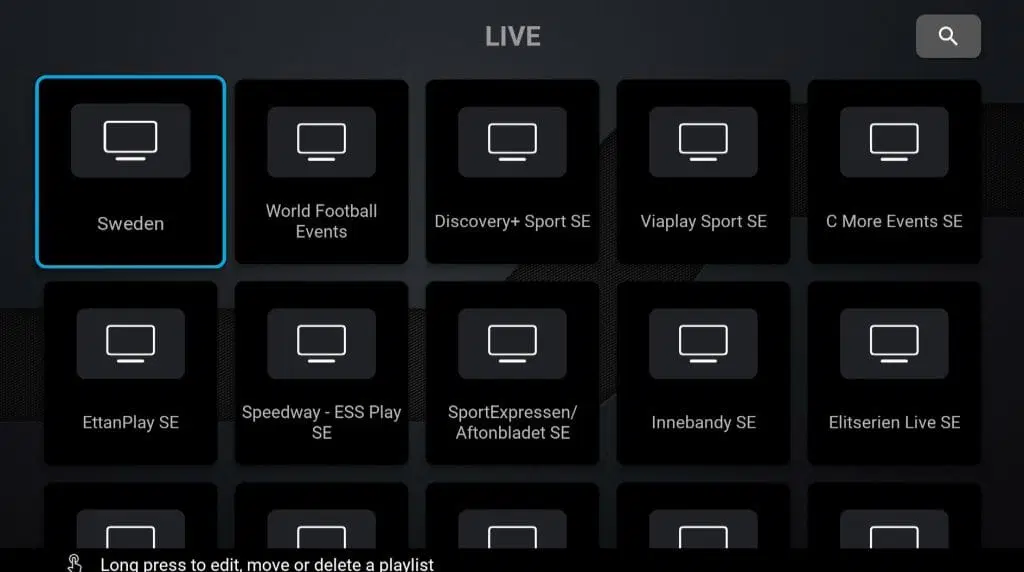
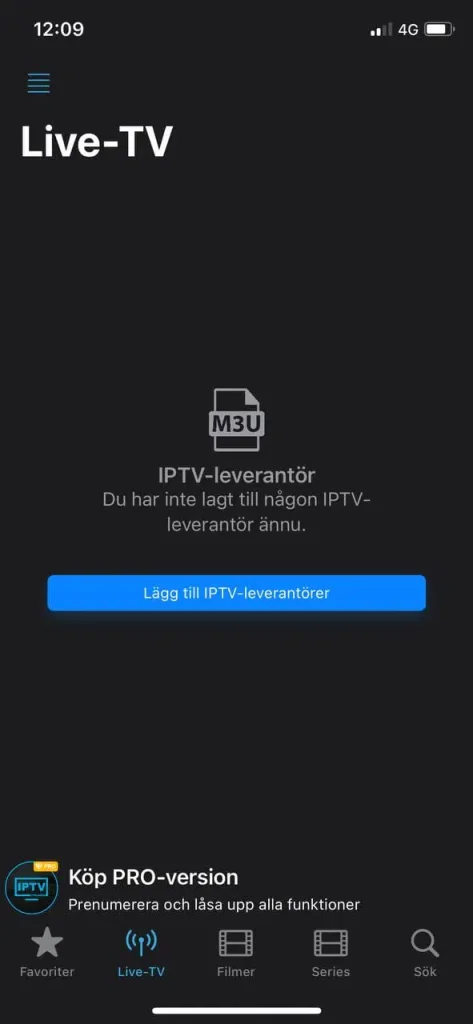

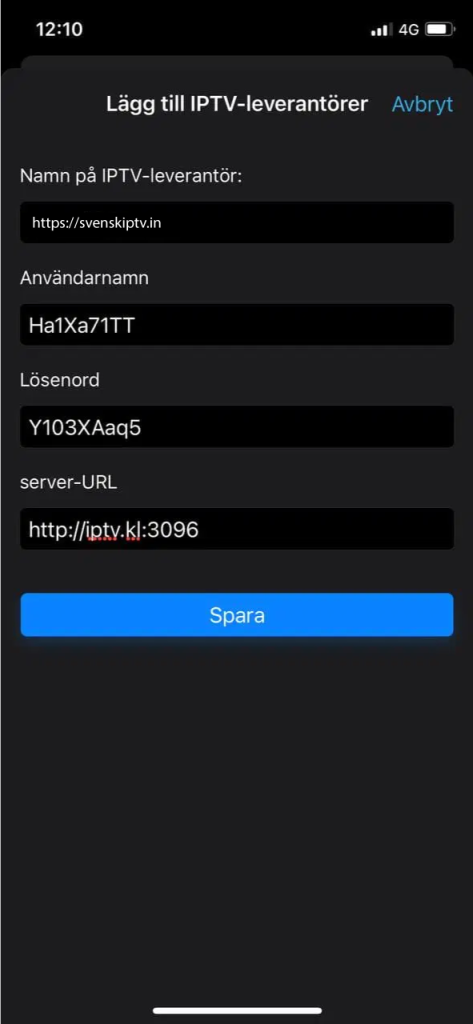
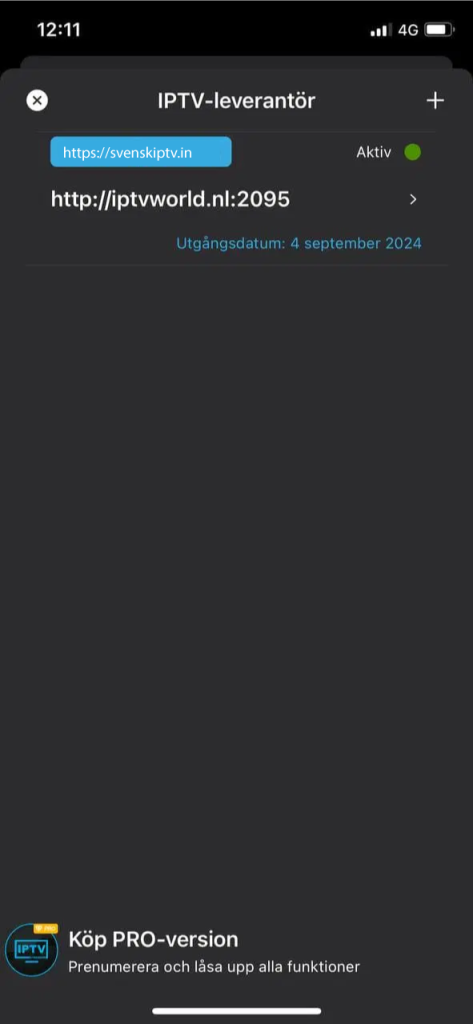
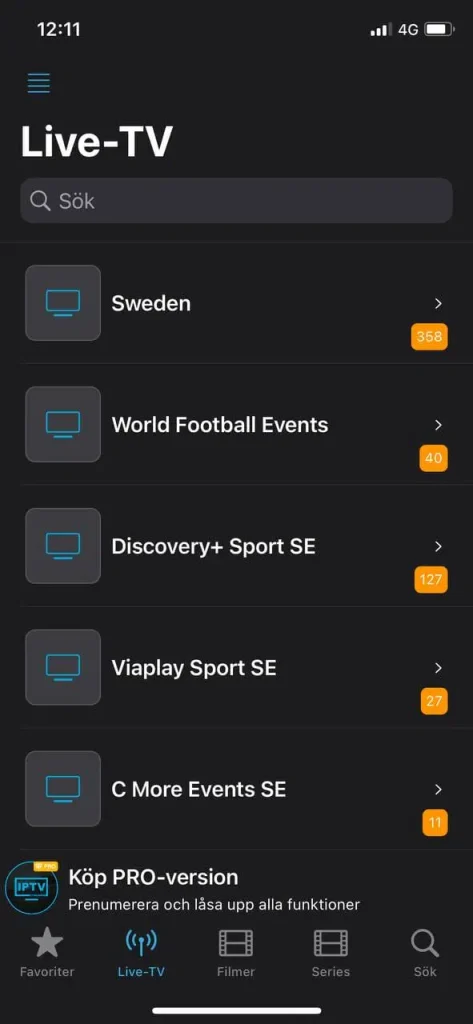
© 2025 Österreich IPTV. All rights reserved.